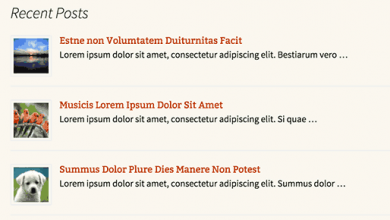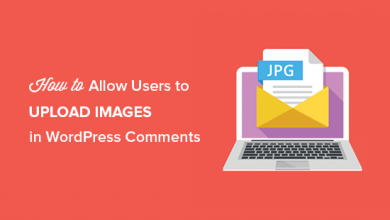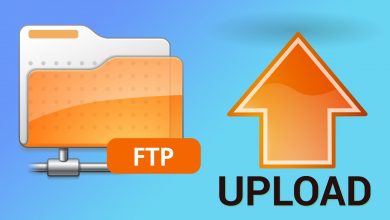روشی ساده برای افزودن کد سفارشی به وردپرس بدون از دسترس خارج شدن سایت
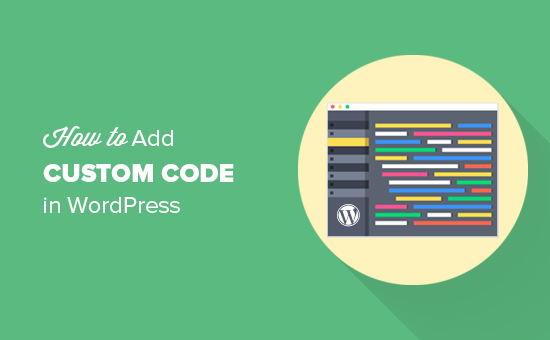
ممکن است هنگام خواندن آموزشهای وردپرس، برایتان سوال پیش آمده باشد که چگونه یک کد سفارشی را به فایل function.php تم یا به یک افزونه خاص سایت اضافه کنید.
مشکل این است که حتی کوچکترین اشتباه نیز میتواند وبسایت شما را نابود کند. در ادامه یک راه ساده برای افزودن کد سفارشی به وردپرس بدون آسیب دیدن وبسایت به شما نشان میدهیم.
مشکل با قطعه کدهای سفارشی
اغلب، قطعه کدها را در آموزشهای وردپرس با دستورالعملهایی برای افزودن آنها به فایل functions.php قالب وردپرس و افزودن آن توسط یک پلاگین اختصاصی وردپرس پیدا میکنید.
مشکل اینجاست که حتی یک اشتباه کوچک در قطعه کد سفارشی میتواند سایت وردپرس شما را از بین ببرد و آن را از دسترس خارج کند.
مشکل دیگر این است که اگر چندین قطعه کد را به فایل functions.php تم و یا افزونه اختصاصی اضافه کنید، مدیریت آن بسیار سخت خواهد بود.
اخیرا در حالی که به دنبال یک راه حل بودیم، یک راه ساده برای کاربران برای اضافه کردن و مدیریت قطعه کد سفارشی در وردپرس کشف کردیم.
اضافه کردن قطعه کد سفارشی در وردپرس
ابتدا باید پلاگین Code Snippets را در وبسایت وردپرس خود نصب و فعال کنید. برای جزئیات بیشتر، مراحل گام به گام نحوه نصب یک افزونه در وردپرس را مطالعه کنید.
پس از فعالسازی، افزونه یک آیتم منو جدید به عنوان Snippets به نوار مدیریت وردپرس شما اضافه خواهد کرد. با کلیک روی آن لیستی از قطعه کدهای سفارشی که روی سایت خود ذخیره کردهاید به شما نشان داده خواهد شد.
از آنجا که شما فقط افزونه را نصب کردهاید، لیست شما خالی خواهد بود.
مقاله مرتبط: نحوه ایجاد طبقه بندیهای سفارشی در وردپرس
پیش بروید و برای افزودن اولین قطعه کد سفارشی خود در وردپرس روی دکمه “Add New” کلیک کنید.
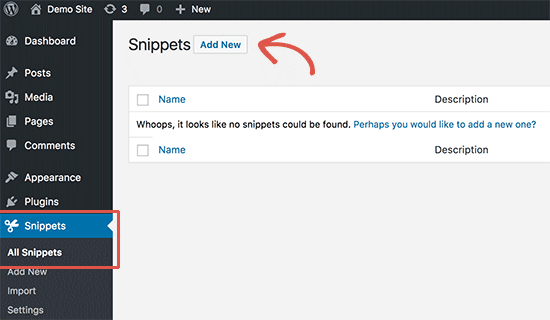
در ادامه صفحه “Add New Snippet” برای شما باز میشود.
حال باید با وارد کردن یک عنوان برای کد سفارشی خود، شروع به کار کنید. این عنوان هر چیزی میتواند باشد که برای شناسایی کد به شما کمک کند. پس از آن میتوانید کد سفارشی خود را در جعبه کد کپی کنید و وارد کنید.
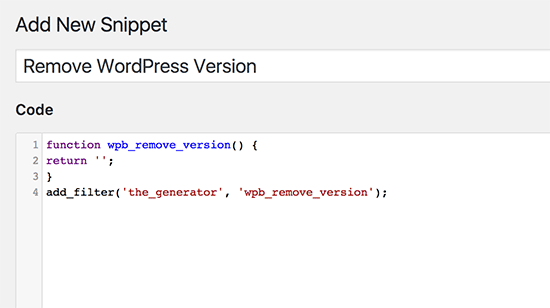
در تصویر بالا، یک کد سفارشی اضافه کردهایم تا شماره نسخهی وردپرس را از سایت تست خود حذف کنیم.
function wpb_remove_version() {
return '';
}
add_filter('the_generator', 'wpb_remove_version');زیر جعبه کد، یک قسمت متن را برای افزودن توضیحات مشاهده خواهید کرد. همچنین میتوانید هر چیزی که به شما کمک میکند بفهمید این کد چه کاری انجام میدهد، کجا آن را یافتید و چرا آن را به وبسایت خود اضافه کردهاید را در اینجا اضافه کنید.
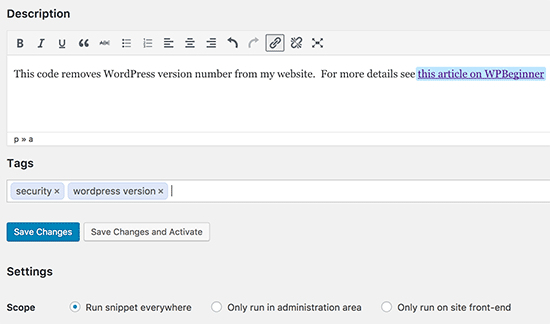
شما همچنین میتوانید به کد سفارشی خود برچسب اختصاص دهید. این به شما کمک میکند که کد خود را براساس موضوع و عملکرد مرتب کنید.
در نهایت، روی دکمه “Save Changes and Activate” کلیک کنید.
اگر فقط میخواهید بخش کد را ذخیره کنید و آن را فعال نکنید، میتوانید روی دکمه “Save Changes” کلیک کنید.
همچنین میتوانید دامنه قطعه کد را تغییر دهید. میتوانید آن را فقط در قسمت مدیریت وردپرس، در قسمت Front-end سایت، یا همه جا اجرا کنید. اگر مطمئن نیستید، گزینه “Run snippet everywhere” را روی پیش فرض نگه دارید.
از آنجا که کد سفارشی را ذخیره و فعال کردهاید، بلافاصله روی سایت شما موثر واقع میشود.
رسیدگی به خطاها در کد سفارشی
به طور معمول اگر اشتباهی در افزودن کد سفارشی به پلاگین خاص سایت یا یک فایل رخ دهد، بلافاصله سایت شما غیرقابل دسترس خواهد بود.
شما یک syntax error یا یک خطای Internal Server Error 500 را در سایت خود مشاهده خواهید کرد. برای رفع این مشکل، باید کد خود را با استفاده از یک FTP کلاینت لغو کنید.
مقاله مرتبط: راهنمای مبتدیان برای رفع خطا و عیبیابی در وردپرس
بخش مهم در مورد افزونه Code Snippets این است که به طور خودکار خطای نحوی در کد را شناسایی میکند و بلافاصله آن را غیرفعال میکند.
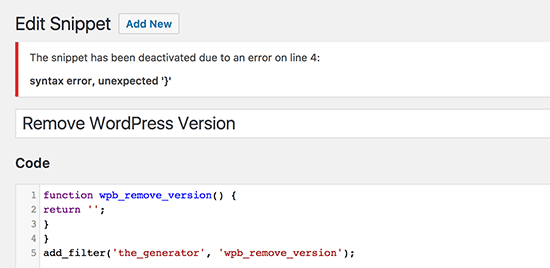
همچنین یک پیام خطای مفید نشان میدهد، بنابراین میتوانید خطا را برطرف کنید.
مدیریت قطعه کدهای سفارشی
افزونه Code Snippets یک رابط گرافیکی سادهتر را برای مدیریت بخشهای کد سفارشی خود در وردپرس فراهم میکند.
شما میتوانید قطعه کد را بدون فعال کردن آنها در وبسایت خود ذخیره کنید. هر وقت که بخواهید نیز میتوانید آن را فعال کنید. همچنین میتوانید از کد خاص یا قطعه کدهای خاصی خروجی بگیرید.

اگر وبسایتها را به سرور دیگری منتقل کنید، به راحتی میتوانید کدهای خود با استفاده از پلاگین Code Snippets ایمپورت کنید. با ورود به صفحهی Import « Snippets .
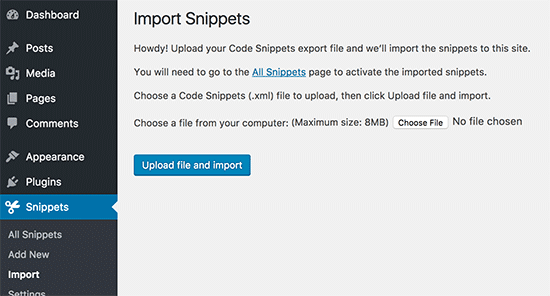
افزونه Code Snippets خارج از جعبه کار میکند، اما میتوانید تنظیمات افزونه را با بازدید از صفحه Setting « Snippets تغییر دهید.
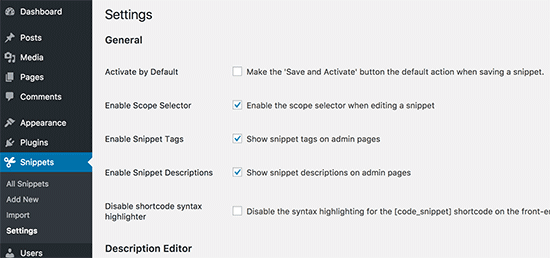
امیدواریم این مطلب به یادگیری شما در مورد نحوه افزودن کد سفارشی به وردپرس کمک کند. اگر میخواهید برخی از کدهای سفارشی را در وبسایت خود آزمایش کنید، لیستی از ترفندهای مفید برای استفاده در فایل فانکشنز وردپرس را بررسی کنید.